Annuncio pubblicitario
Quando sei piuttosto dipendente dal provare nuove applicazioni come in questa parte del Web, le nostre macchine diventano rapidamente vittime di pesanti batterie digitali. Per salvaguardare i nostri computer, è sempre una buona idea usare applicazioni portatili 100 app portatili per la tua chiavetta USB per Windows e macOSLe app portatili ti consentono di portare il tuo software preferito ovunque tramite un'unità flash o un archivio cloud. Eccone 100 per soddisfare ogni tua esigenza, dai giochi agli editor di immagini. Leggi di più quando possibile. L'applicazione in questione non è in grado di memorizzare le impostazioni del programma o apportare modifiche nel registro di Windows, quindi rappresenta un pericolo minimo o nullo per i nostri sistemi. Tuttavia, la selezione di applicazioni portatili potrebbe non includere sempre un'applicazione nuova o meno conosciuta che vogliamo disperatamente testare, quindi la cosa migliore da fare è testarli in modo isolato ambienti.
Potresti pensare che sia un lavoro extra per isolare queste applicazioni perché mantieni sempre aggiornato il tuo software antivirus e non penserai mai di scaricare software oscuro comunque. Tuttavia, esercitarsi in questo tipo di cautela utilizzando uno speciale software di isolamento sarà probabilmente più vantaggioso a lungo termine. Avere un computer invaso da virus non solo farà spaccare i capelli, ma potrebbe anche portarti a spendere soldi per sostituire una macchina che avrebbe potuto vivere perfettamente a lungo.
Vediamo quindi come proteggere la tua macchina isolando applicazioni potenzialmente non sicure.
Esecuzione di programmi in sandbox isolate
 Per prima cosa abbiamo dato una buona occhiata a lungo SandboxieQui 2 fantastici programmi per stare al sicuro dagli hacker Leggi di più , dove abbiamo discusso di come questo programma solo per Windows crea livelli virtuali su cui i programmi possono farlo operare normalmente, ovvero eseguire operazioni di lettura e scrittura senza influire in modo permanente sul disco rigido guidare. Sandboxie fondamentalmente esegue le tue applicazioni in istanze isolate, vale a dire sandbox, in modo da poter testare in sicurezza anche programmi nuovi o poco conosciuti che potrebbero essere potenzialmente non sicuri.
Per prima cosa abbiamo dato una buona occhiata a lungo SandboxieQui 2 fantastici programmi per stare al sicuro dagli hacker Leggi di più , dove abbiamo discusso di come questo programma solo per Windows crea livelli virtuali su cui i programmi possono farlo operare normalmente, ovvero eseguire operazioni di lettura e scrittura senza influire in modo permanente sul disco rigido guidare. Sandboxie fondamentalmente esegue le tue applicazioni in istanze isolate, vale a dire sandbox, in modo da poter testare in sicurezza anche programmi nuovi o poco conosciuti che potrebbero essere potenzialmente non sicuri.
Dopo aver installato Sandboxie e i suoi driver a livello di sistema, vedrai un'icona gialla sulla barra delle applicazioni e ti verrà anche offerto un tutorial online, che dovrebbe aprirsi in un browser web che puoi eseguire in modalità sandbox o non. Oltre a consentire l'esecuzione di un browser Web sandbox, Sandboxie consente di eseguire programmi di posta elettronica sandbox, programmi dal menu Start, programmi eseguibili o persino da Esplora risorse.
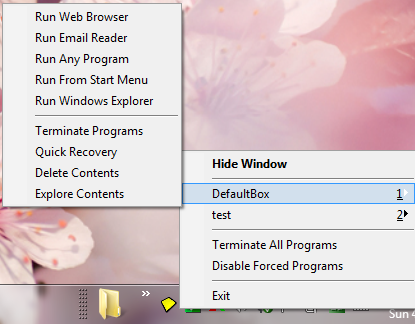
Sandboxie potrebbe essere utile in molti casi in cui non sei semplicemente sicuro di quanto sia sicuro un programma, ma sei ancora curioso di provarlo. Dal momento che isola quel programma dal resto del tuo sistema, sei praticamente sicuro di installarlo e smaltirlo se non ti piace o incontri un problema. Distruggere quel sandbox significa chiudere i programmi in esecuzione in quell'istanza o rimuovere il sandbox specifico.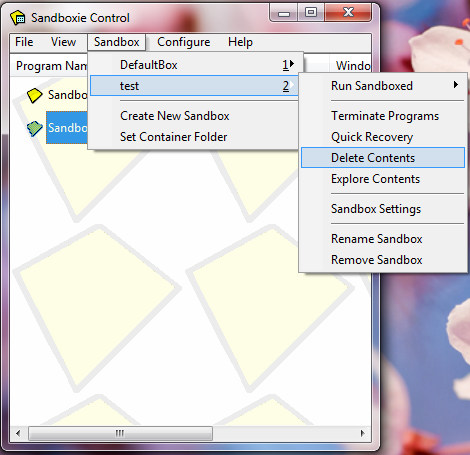 Anche se hai molti programmi in quella sandbox, l'intera sessione viene ripulita con un solo clic.
Anche se hai molti programmi in quella sandbox, l'intera sessione viene ripulita con un solo clic.
Ulteriori usi per Sandboxie potrebbero essere il caricamento di un programma che non è necessario aver installato ma che potrebbe essere necessario utilizzare una volta in una luna blu, come ImgBurn o uTorrent. Puoi anche usare Sandboxie per caricare ulteriori istanze di un programma in esecuzione, come una seconda istanza di, diciamo, Firefox in modo da poter accedere al tuo account Google secondario e cosa no. È un modo piuttosto carino di utilizzare i programmi in modo sicuro poiché funzionano completamente senza limitazioni o incompatibilità. In effetti, è piuttosto difficile distinguere da una normale applicazione in esecuzione senza sandbox. L'unico modo per distinguere il programma sandbox è guardando la barra del titolo della finestra.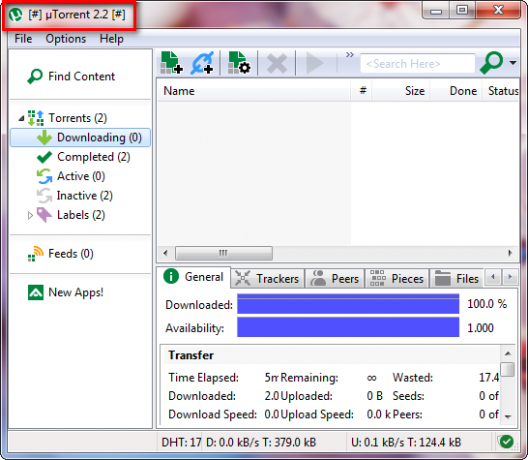
Sandboxie è gratuito per uso personale, ma la versione gratuita consente non più di un sandbox alla volta. Mentre Sandboxie è piuttosto popolare, ci sono applicazioni simili che possono fornire un ambiente sandbox per un programma. Tra questi ci sono Evalaze, GeSWaLL, BufferZone Pro, iCore Virtual Accounts e il primo Altiris Software Virtualization Solution (SVS), per il quale non ho trovato alcun modo per ottenere una licenza personale.
Annullamento delle modifiche di sistema dopo l'installazione di un programma
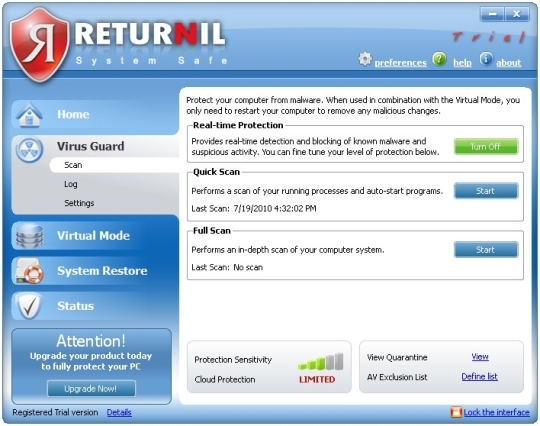 Returnil System Safe Free [URL rotto rimosso] è un programma per Windows che sostanzialmente consente al computer di tornare allo stato originale del sistema dopo un riavvio. Scaricalo Qui. Ciò che Returnil fa è clonare il tuo sistema operativo, creando un ambiente virtuale, che verrà caricato al posto del tuo sistema operativo originale quando riavvii il sistema dopo aver installato Returnil. Ciò ti consentirà di eseguire o installare anche i programmi più oscuri senza infettare il computer poiché annullerà tutto e tornerà al suo stato originale al successivo riavvio del sistema. Anche se disinstalla qualsiasi programma che potresti aver installato nel tuo ambiente virtuale, puoi comunque salvare documenti e file su un'unità flash in modo da poterli avere anche dopo un riavvio. Returnil potrebbe essere uno dei modi più semplici in questo elenco per ripristinare il sistema dopo aver testato applicazioni potenzialmente non sicure, poiché è sufficiente riavviare il sistema, ma uno svantaggio è che non è possibile installare programmi che richiedono il riavvio dopo l'installazione, che ripristinerà prontamente l'originale, non modificato stato.
Returnil System Safe Free [URL rotto rimosso] è un programma per Windows che sostanzialmente consente al computer di tornare allo stato originale del sistema dopo un riavvio. Scaricalo Qui. Ciò che Returnil fa è clonare il tuo sistema operativo, creando un ambiente virtuale, che verrà caricato al posto del tuo sistema operativo originale quando riavvii il sistema dopo aver installato Returnil. Ciò ti consentirà di eseguire o installare anche i programmi più oscuri senza infettare il computer poiché annullerà tutto e tornerà al suo stato originale al successivo riavvio del sistema. Anche se disinstalla qualsiasi programma che potresti aver installato nel tuo ambiente virtuale, puoi comunque salvare documenti e file su un'unità flash in modo da poterli avere anche dopo un riavvio. Returnil potrebbe essere uno dei modi più semplici in questo elenco per ripristinare il sistema dopo aver testato applicazioni potenzialmente non sicure, poiché è sufficiente riavviare il sistema, ma uno svantaggio è che non è possibile installare programmi che richiedono il riavvio dopo l'installazione, che ripristinerà prontamente l'originale, non modificato stato.
Dimentica l'installazione: basta eseguire le applicazioni Windows dal browser
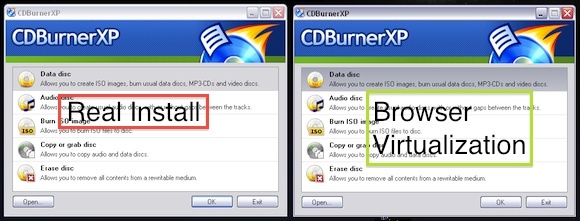 Se non desideri installare un altro programma per aiutarti a isolare le applicazioni, potresti voler controllare Cucchiaio, un sito Web che esegue un tipo di software di virtualizzazione rivoluzionario per lo streaming di applicazioni desktop sul tuo computer Windows. abbiamo coperto in dettaglio Spoon esegue le applicazioni desktop di Windows dal browser Leggi di più prima. Con Spoon, puoi eseguire qualsiasi applicazione desktop Windows supportata usando solo il tuo browser e il plug-in Spoon scaricabile. Le applicazioni supportate includono browser Web popolari come Google Chrome e Firefox, persino app e giochi per la produttività. La selezione di app supportate consiste in applicazioni per lo più utilizzate su Windows, per le quali non noterai le differenze rispetto a un'applicazione Windows con esecuzione nativa.
Se non desideri installare un altro programma per aiutarti a isolare le applicazioni, potresti voler controllare Cucchiaio, un sito Web che esegue un tipo di software di virtualizzazione rivoluzionario per lo streaming di applicazioni desktop sul tuo computer Windows. abbiamo coperto in dettaglio Spoon esegue le applicazioni desktop di Windows dal browser Leggi di più prima. Con Spoon, puoi eseguire qualsiasi applicazione desktop Windows supportata usando solo il tuo browser e il plug-in Spoon scaricabile. Le applicazioni supportate includono browser Web popolari come Google Chrome e Firefox, persino app e giochi per la produttività. La selezione di app supportate consiste in applicazioni per lo più utilizzate su Windows, per le quali non noterai le differenze rispetto a un'applicazione Windows con esecuzione nativa.
Abbiamo anche discusso di un diverso tipo di virtualizzazione dell'applicazione con Cameyo Crea gruppi di app portatili usando Cameyo [Windows] Leggi di più , VMLite VirtualApps Studio, e Enigma Virtual Box, tutti programmi gratuiti che ti consentono creare applicazioni portatili Come creare facilmente le tue app portatili Leggi di più dai programmi che hai già installato. Su un non correlato, vedere anche la nostra soluzione alternativa a homebrewed crea una versione portatile da Skype Come rendere Skype un'app portatile Leggi di più e anche vedere come costruire il proprio sistema operativo portatile con Slax Crea il tuo sistema operativo portatile e veloce personalizzato con Slax Leggi di più .
Tendi a scaricare molte applicazioni sul tuo computer principale? Se è così, usi uno di questi programmi?
Credito immagine: Returnil, Everaldo Coelho
Jessica è interessata a tutto ciò che migliora la produttività personale e che è open source.


